So zeigen Sie die iCloud Drive App auf einem iPhone an
Ihr kostenloses iCloud-Konto enthält den Zugriff auf iCloud Drive. Dies ist ein Cloud-Speicherdienst, in dem Sie Dateien speichern können, auf die jedes Gerät mit Zugriff auf iCloud Drive zugreifen kann. Mit iOS 9 können Sie über eine App auf diese Dateien zugreifen, die auf Ihrem iPhone selektiv aktiviert werden kann.
Die iCloud Drive-App ist jedoch nicht standardmäßig aktiviert. Sie müssen daher zu der Einstellung navigieren, um auf Ihre iCloud Drive-Dateien auf Ihrem Gerät zugreifen zu können. Unser Tutorial unten zeigt Ihnen, wo sich diese Einstellung befindet, damit Sie die iCloud Drive-App aktivieren und mit der Verwaltung Ihrer Dateien beginnen können.
Zeigen Sie das iCloud Drive-Symbol auf Ihrem Startbildschirm in iOS 9 an
Die Schritte in diesem Artikel wurden mit einem iPhone 6 Plus in iOS 9 geschrieben. Beachten Sie, dass diese Option ohne ein Update auf iOS 9 nicht verfügbar ist. Wenn Sie das Update noch nicht installiert haben, lesen Sie hier, wie dies funktioniert.
- Öffnen Sie die Einstellungen- App.
- Scrollen Sie nach unten und wählen Sie die Option iCloud .
- Tippen Sie auf die Schaltfläche iCloud Drive .
- Tippen Sie auf die Schaltfläche rechts neben Auf dem Startbildschirm anzeigen . Das App-Symbol wird angezeigt, wenn die Schaltfläche grün schattiert ist. Zum Beispiel habe ich die iCloud Drive App-Option im Bild unten aktiviert.

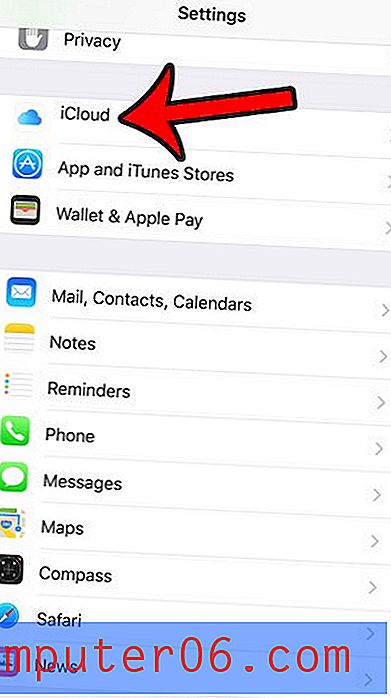
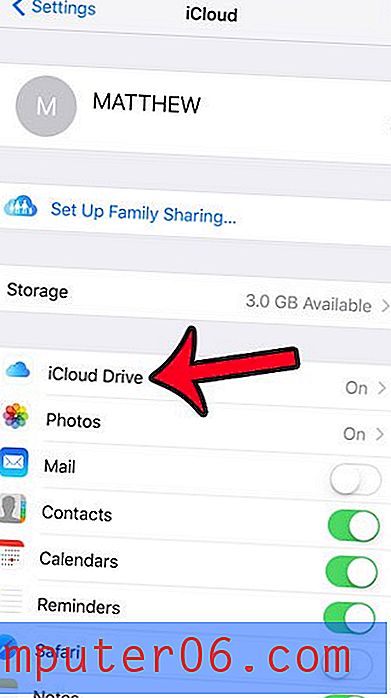
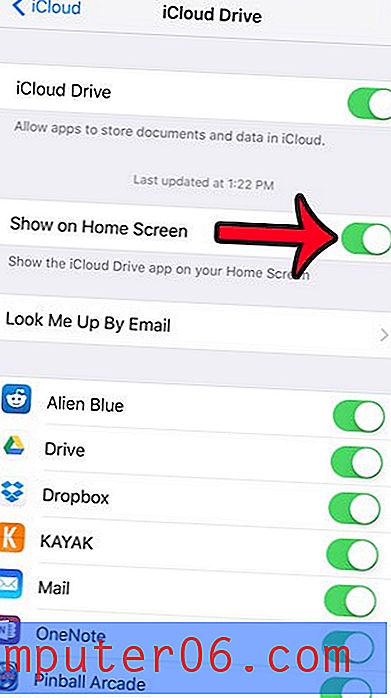
Beachten Sie, dass Ihr iPhone die iCloud Drive-App als Standard-App behandelt. Dies bedeutet, dass Sie sie nicht auf die gleiche Weise löschen können, wie Sie eine Drittanbieter-App löschen würden. Um das iCloud Drive-App-Symbol zu entfernen, müssen Sie in Schritt 4 zum Menü zurückkehren und die Option Auf Startbildschirm anzeigen deaktivieren.
Durch die Aktualisierung auf iOS 9 erhalten Sie Zugriff auf eine neue Akkuoption, mit der Sie die Nutzung einer Akkuladung verlängern können. Erfahren Sie, wie Sie den Energiesparmodus aktivieren, um festzustellen, ob dies eine für Sie nützliche Option ist.



